
Método 1: tecla caliente
En la abrumadora mayoría de las computadoras portátiles de la marca HP, el método principal de apagar el panel táctil se reduce a presionar un botón especial colocado, como regla general, por separado del teclado y designado por un icono especial. También una alternativa a tal clave puede ser el área en el propio panel sensorial, ubicado en la esquina superior izquierda.
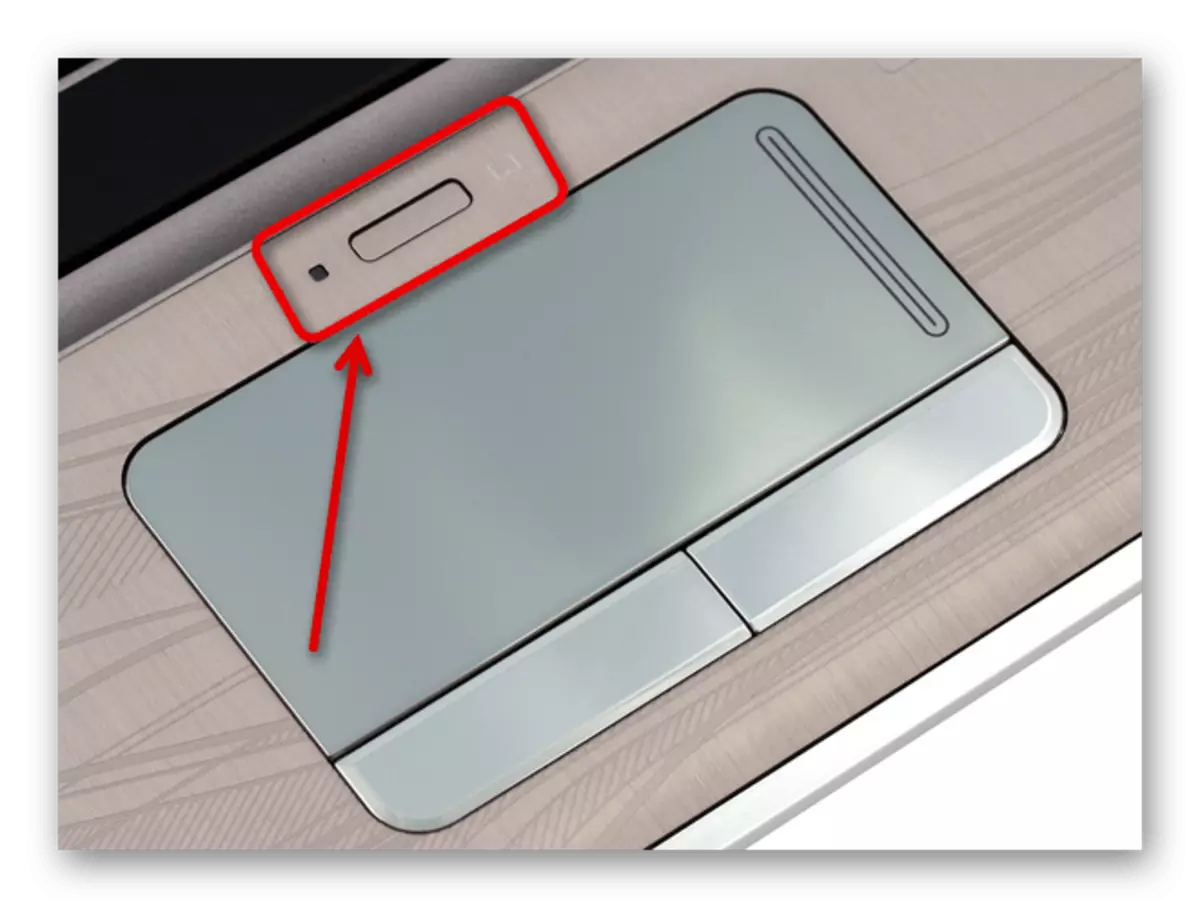
Además de lo que se ha dicho, como en muchas otras computadoras portátiles, es posible desactivar el dispositivo indicador incrustado presionando una combinación de teclas específicas que debe incluir "FN". El otro botón, generalmente, se encuentra en la fila de las teclas F y debe indicarse por el símbolo del PAD.
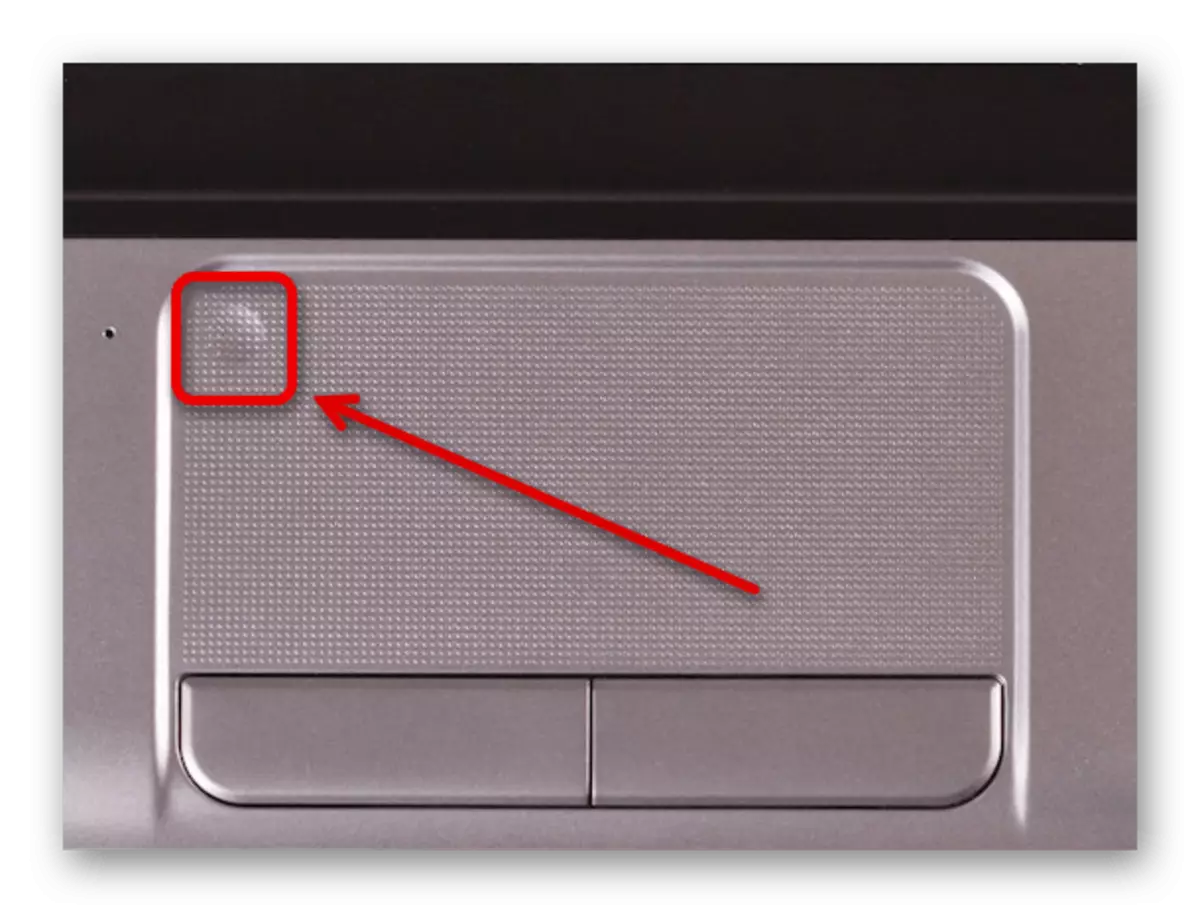
Si no puede encontrar el icono de apagado en un lugar en particular, debe familiarizarse con el manual de instrucciones, que no es fácil encontrar Internet. En el caso extremo, puede aprovechar otros métodos de desactivación presentados a continuación.
Método 2: "Parámetros"
Cuando se utiliza la computadora portátil HP en Windows 10, es posible producir el procedimiento en consideración a través de "parámetros" del sistema utilizando la configuración individual que se dirige al control del TouchPAD. Es importante tener en cuenta que todas las opciones estarán disponibles solo si hay una versión actual y totalmente compatible del controlador TouchPad, que generalmente se descarga e instala manualmente.- Haga clic con el botón derecho en el logotipo de Windows en la barra de tareas y seleccione "Parámetros" a través del menú presentado. Alternativamente, puede usar otros métodos de apertura para la sección deseada.
Después de realizar cambios, verifique inmediatamente el rendimiento del panel táctil, ya que las configuraciones se guardan automáticamente. Sin embargo, en ausencia de resultados necesarios, todavía recomendamos reiniciar el sistema.
Leer más: Cómo reiniciar Windows 10
Método 3: Configuración del mouse
Otro método para apagar el TouchPad en las computadoras portátiles HP es usar la configuración del mouse y está disponible en todos los sistemas operativos. En este caso, los parámetros pueden estar ausentes si, por ejemplo, anteriormente no se descargan e instalaron el controlador para el dispositivo en consideración.
- De cualquier manera conveniente, abra el clásico "Panel de control", guiado por las instrucciones apropiadas para uno de los siguientes enlaces.
Leer más: Apertura del "Panel de control" en Windows 7, Windows 8 y Windows 10
- Estar en la ventana especificada, encontrar y hacer clic en el bloque "Mouse". Tenga en cuenta que en el modo de vista "Categoría", el elemento deseado se ubicará en la subsección "Equipo y sonido".
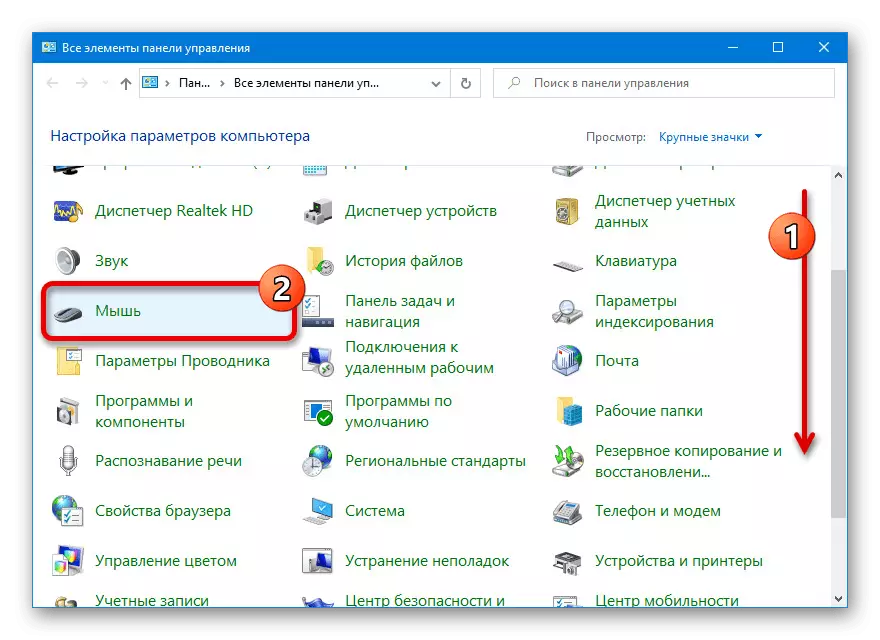
En el caso de Windows 10, puede cambiar directamente a la configuración del panel táctil a través de "parámetros". Para hacer esto, solo necesita usar el enlace "Parámetros avanzados" en la categoría "Parámetros relacionados".
- Haga clic en la pestaña "Configuración del dispositivo" o en el caso de algunos modelos "Parámetros de ClickPAD". Para desactivar, haga clic en el botón "Deshabilitar" o "D" en el teclado y asegúrese de que el estado "Sí" al lado del TouchPad en el dispositivo haya cambiado a "No".
- Para guardar la nueva configuración, haga clic en "Aplicar" o inmediatamente "OK" en la parte inferior de la ventana. Inmediatamente después de eso, marque el panel táctil para la salud.
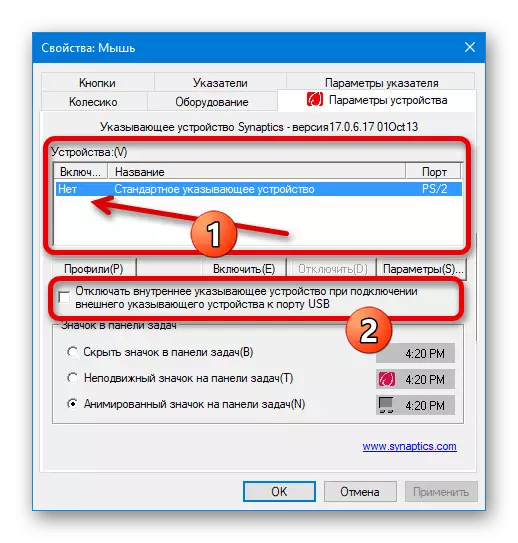
Como una alternativa peculiar, puede configurar una marca "Desconecte el dispositivo de indicación interno al conectar un dispositivo indicador externo al puerto USB". Como en el caso anterior, permitirá que el TouchPad se desconecte cuando se detecte el mouse.
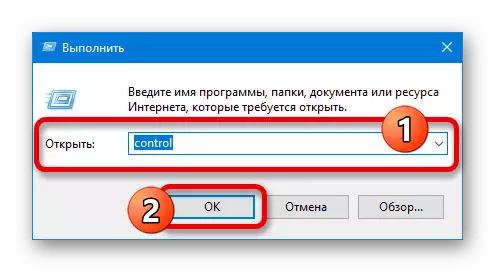
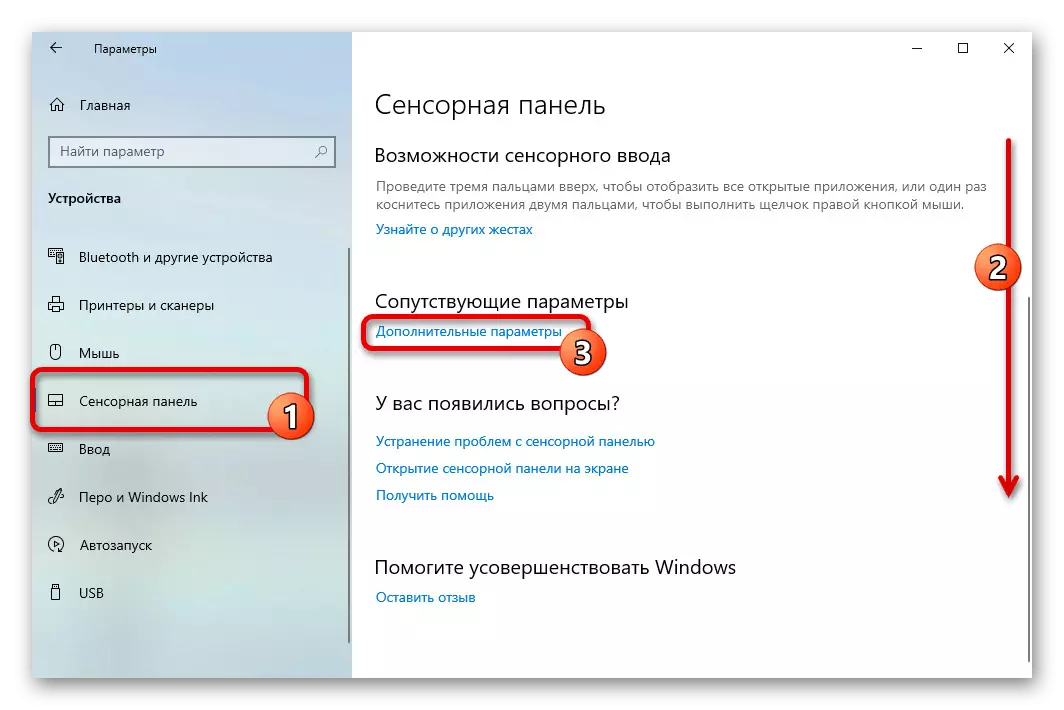
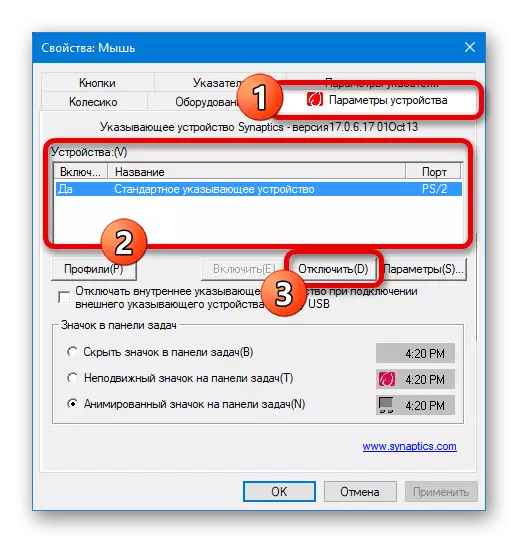
Método 4: BIOS
A través del BIOS de muchas computadoras portátiles HP, el TouchPad también se puede desactivar. Para hacer esto, abra la partición especificada, guiada por la instrucción apropiada en el sitio, y a través del menú principal, vaya a la pestaña Avanzado.
Leer más: Cómo abrir un BIOS en la computadora portátil HP

Busque y seleccione "Dispositivo de punta interno", como regla general, no tener diferencias en el nombre, independientemente del modelo de dispositivo específico. Después de eso, cambie el valor a "Deshabilitado" y presione la tecla "F10" con la confirmación posterior para guardar los parámetros y salir de BIOS.
Método 5: Eliminar conductor
El último método para desconectar el panel sensorial proporcionado por defecto se reduce para eliminar el controlador a través del Administrador de dispositivos. Vale la pena señalar que esta solución conduce a la desactivación del TouchPad solo en casos raros, ya que incluso en ausencia del conductor, el dispositivo continúa funcionando.
- Haga clic con el botón derecho en el icono de Inicio en la barra de tareas y vaya a la sección Administrador de dispositivos.
- En la ventana del mismo nombre, encuentre y expanda la lista de mouse y otros dispositivos indicadores. Después de eso, desde la lista presentada, seleccione el TouchPad, siempre con una firma "PS / 2" en el título.
- Haga clic en la pestaña Controlador y haga clic en Eliminar dispositivo. Esta acción deberá confirmar a través de la ventana emergente.
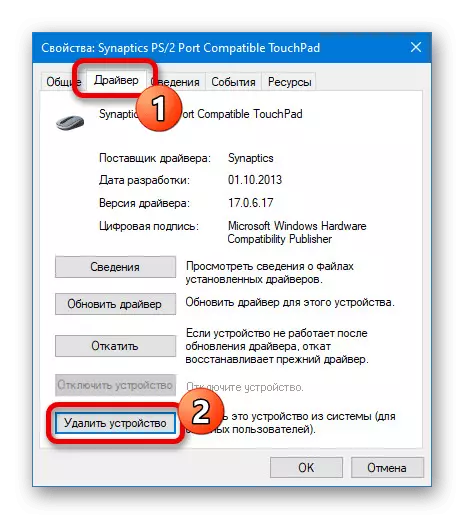
De inmediato, puede verificar si el panel táctil funciona, porque el cierre se produce de inmediato. Si el dispositivo sigue funcionando, en su caso, el método se puede considerar irrelevante.


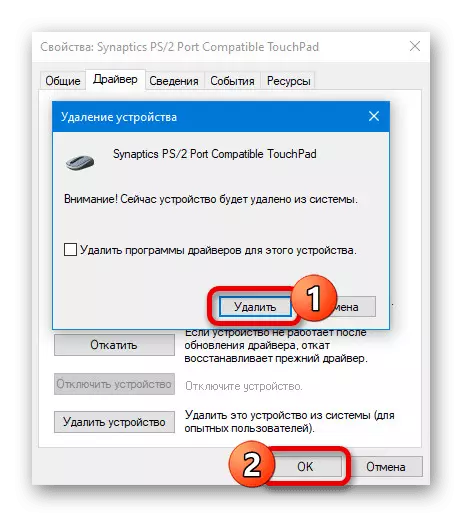
Tenga en cuenta que incluso cuando la desactivación exitosa, el TouchPad volverá a la lista y aún así gana después de reiniciar la computadora portátil. A esto no sucedió, otros métodos deberán usar.
Método 6: Programas de terceros
Hasta la fecha, hay programas separados para Windows, lo que permite que se vea obligado a bloquear el panel táctil sin dañar el propio dispositivo. Como ejemplo, seremos revisados por TouchPad Blocker, trabajando en computadoras portátiles HP, independientemente del modelo.
Descargar TouchPad Blocker del sitio oficial
- Abra el sitio del programa y descargue usando el "Botón de descarga". Después de eso, de la lista de archivos descargados, seleccione el instalador que acaba de recibir.
- Instale la utilidad siguiendo las recomendaciones estándar. No es necesario cambiar nada en el proceso.
- Al finalizar, ejecute el bloqueador TouchPad y verifique el programa de ejecución automática en la marca de inicio para que el bloqueo se produzca inmediatamente cuando se inicie el sistema. El mismo panel táctil se puede desactivar incorporando la opción "Habilitado / Deshabilitar TouchPad" y las pulsaciones subsiguientes "Ctrl + Alt + F9".


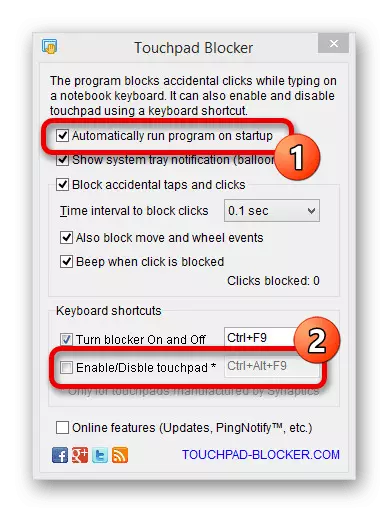
Los botones especificados se pueden reasignar utilizando un número de campo de texto. Además, si es necesario, puede usar otras opciones de programas destinadas a bloquear dispositivos indicadores.
- De cualquier manera conveniente, abra el clásico "Panel de control", guiado por las instrucciones apropiadas para uno de los siguientes enlaces.
